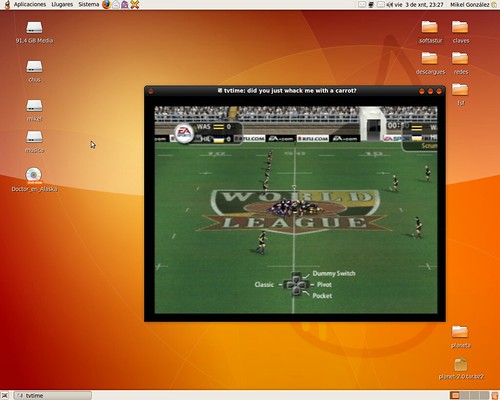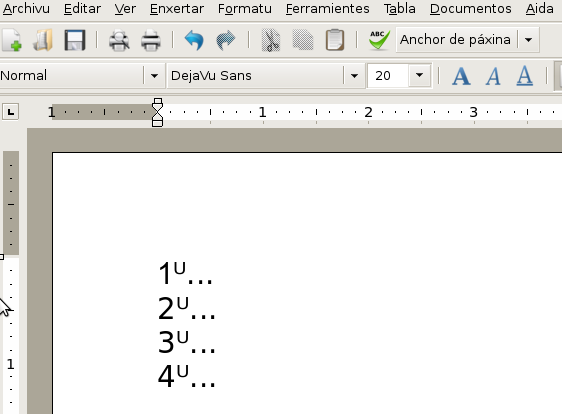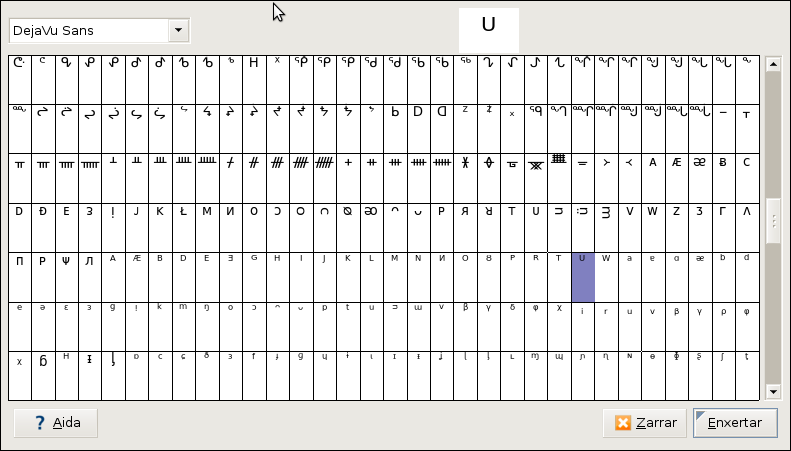Vamos desplicavos equí como poner Edubuntu nun ordenador de clas d’escuela, virtualizáu baxo Windows. Esto ye lo que ficimos nos ordenadores pa la presentación d’Edubuntu, que obviamente nun podíemos particionar.
¿Esto qué significa? Que nun necesites particionar, que simplemente instales un programa, cargues una imaxe, pones a pantalla completa y… ¡voalá! Parez que tes ante Edubuntu 😀 Cuando quieras desanicialo, esborres la imaxe, desinstales el programa, y ¡too como taba enantes! 😀
Los pasos son percenciellos, y puedes facer esto baxo Windows, Mac, cualisquier GNU/Linux…
Condiciones previes:
- Tener al menos 500 MB de RAM nel ordenador con Windows.
- Tener permisos d’alministrador en Windows, simplemente pa poder instalar Virtualbox.
Pasos (a facer una sola vegada):
- Baxa d‘equí Virtualbox (La que pon Windows host si ye que va ser baxo Windows).
- Instala Virtualbox en Windows.
- Baxa la imaxe fecha por nós d’Edubuntu calcando equí.
- Descompríme fasta obtener el ficheru .vdi. Puedes usar pa ello 7-zip o WinRAR.
- Guarda esi ficheru nel direutoriu que quieras de Windows, tampoco lo dexes mui a la vista, ya que si lu esborra dalguien tendríes que volver a baxalu.
- Abres Virtualbox y seleiciones “New/Nuevo”.
- Na ventana que sal escueyes “Next/Siguiente”.
- Name pones lo que quieras, y escueyes Sistema Operativu “Linux” y abaxo d’ello “Ubuntu”.
- Na siguiente ventana: Memoria RAM, si tienes 500MB física nel ordenador pones equí 180 MB, si tienes 1GB de memoria física pones equí 384MB, si tienes 2GB de memoria física o más, pones 700MB equí. Calcamos “Next/Siguiente”.
- Na siguiente ventana: Marcamos “Using existing hard disk/Usar disco duro existente”, y calcamos na carpetina con una flecha p’arriba.
- Na ventana qu’aparez calcamos en “Add/Añadir”.
- Seleicionamos el ficheru .vdi que descomprimimos nel pasu 4ᵁ.
- Calcamos nel botón “Select/Seleccionar”.
- Calcamos en “Next/Siguiente” y finalmente en “Finish/Finalizar”.
Estos pasos fué pa instalalo.
Pasos que faeremos pa executar Edubuntu:
- Abrimos Virtualbox.
- Calcamos en “Start/Iniciar”.
- La primer vegada nos dirá poniendo popups pa deprender a manexalo 😉
- Llegamos al login d’Edubuntu. Cuando lo manexen los neños, l’usuariu y la contraseña será “escolin”. Cuando queramos nós como mayestros/es xestionar Edubuntu, usaremos l’usuariu y contraseña “mayestru”.
- Agora’l trucu: Calcamos Ctrl Drechu + F, esto pondrá Edubuntu a pantalla completa 😀 Y parecerá que temos ante Edubuntu 😀 Calcamos Ctrl Drechu + F pa salir de la pantalla completa.
Con estos cenciellos pasos ya podeís dar clas n’asturianu de matemátiques, xeografía, deprendimientu del mediu, física, ofimatica, inglés…
Hai dalgunos programes que tienen la base de datos n’inglés, nós sólo tornamos los programes, pero tamos criando un llugar en Softastur pa que los mayestros/es puedan compartir les bases de datos que faigan 😀 por exemplu, el programa Kanagran ye pa ordenar les lletres d’una pallabra n’inglés, ye perbonu pa deprender inglés, pero tú como mayestru/a puedes facer una base de datos pa que les lletres a ordenar seyan d’una pallabra n’asturianu 😀
Si tienes cualisquier dulda sobre cómo facer la instalación de Virtualbox, d’Edubuntu virtualizáu, de como facer una base de datos, contáctanos o pon un comentariu nesti post 🙂 Tamién creo que nun se m’escaeció nengún pasu, si ves que nun te cuadra dalgo, pon un comentariu 🙂
Gracies por averar a los neños y a ti mesmu al software llibre 😀